Samsung UN22C4000PD User Manual [es]
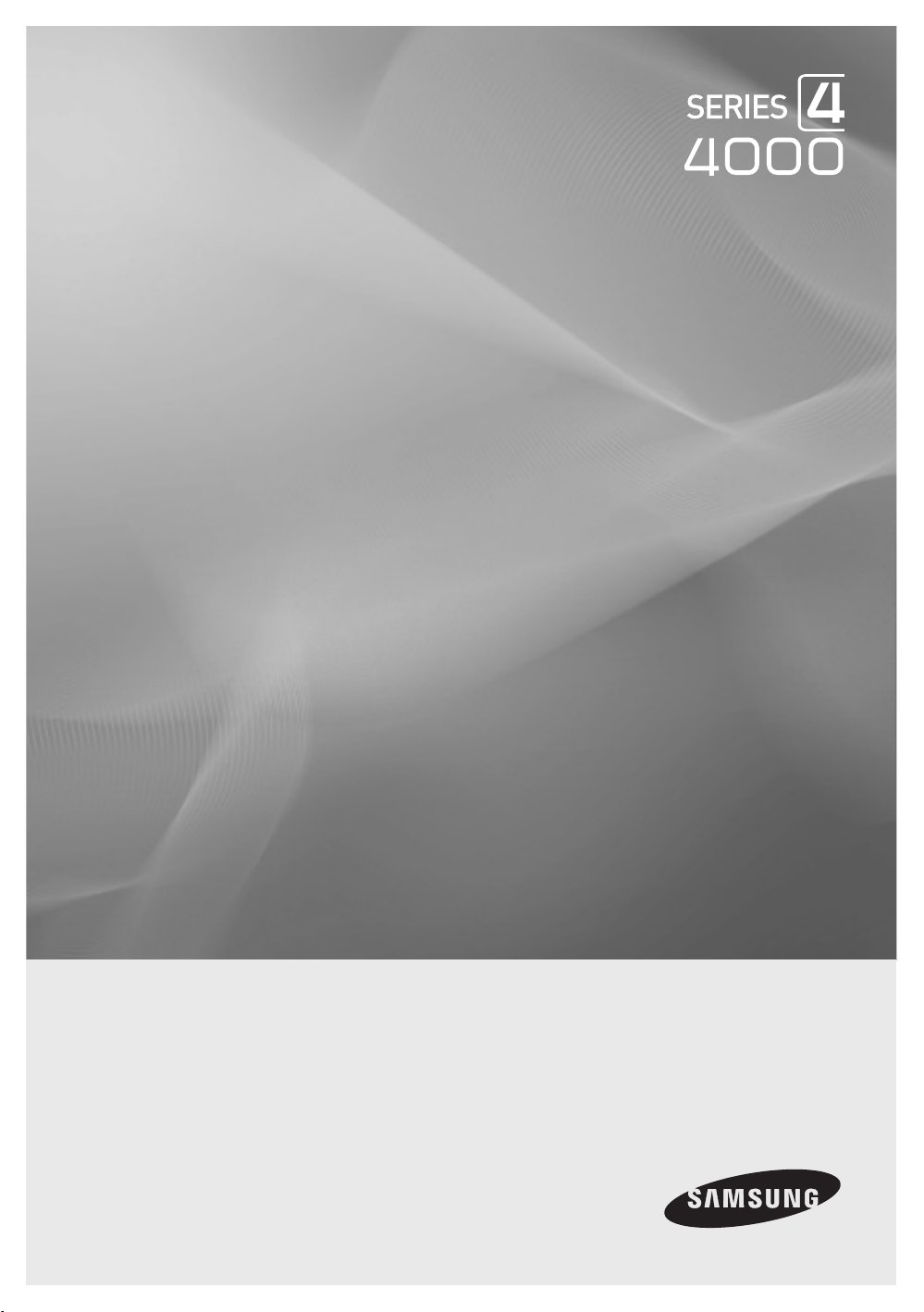
LED TV
user manual
imagine the possibilities
Thank you for purchasing this Samsung product.
To receive more complete service, please register
your product at
www.samsung.com/register
Model _____________ Serial No. _____________

이 사용설명서의 그림과 삽화는 참조 목적으로만 제공되며 실제 제품 모양과 다를 수 있습니다. 제품 디자인 및
사양은 예고 없이 변경될 수 있습니다.
TV 형식 시청에 관한 주요 품질 보증 정보
보증 조건에 대한 자세한 내용은 보증서를 참조하세요.
✎
와이드 화면 형식 LED 디스플레이(16:9, 화면 가로세로비)는 기본적으로 와이드 화면 형식의 풀 모션 영상을 시청할 수 있도록
설계되었습니다. 이 디스플레이에 표시되는 이미지는 기본적으로 16:9 와이드 화면 형식이어야 합니다. 그렇지 않은 경우, 모델에 이 기능이
있으며 이미지가 계속 움직이는 경우에는 화면 크기에 맞게 확대해야 합니다. 비확장 표준 형식 TV 영상 및 프로그램의 양쪽 측면에
표시되는 어두운 막대와 같이, 정지 상태의 그래픽과 이미지를 화면에 표시하는 시간은 주당 전체 TV 시청 시간의 5% 이하로 제한해야
합니다.
또한 주식 시장 보고서, 비디오 게임, 방송국 로고, 웹 사이트, 컴퓨터 그래픽 및 패턴과 같이 고정된 이미지와 텍스트를 시청하는 시간도
위에 설명한 것처럼 모든 TV에서 제한해야 합니다. 위 지시사항에 나온 시간 이상으로 고정된 화면을 표시하면 LED 디스플레이가 불균등하게
노화되어 LED 화면에 미세하지만 영구적인 잔상이 남게 될 수 있습니다. 이를 방지하려면, 프로그램과 이미지를 다양하게 사용하고, 정지된
패턴이나 어두운 막대가 아닌 전체 화면으로 움직이는 영상 위주로 사용하세요. 화면 크기 조절 기능이 있는 LED 모델에서는 이러한
컨트롤을 사용하여 다양한 형식을 전체 화면으로 시청하세요.
시청에 적용되는 TV 형식의 선택과 지속 시간에 유의하세요. 형식 선택 및 사용에 따른 불규칙적인 LED 노화와 잔상 얼룩은 삼성전자의 제한
보증에 포함되지 않습니다.
y 삼성전자 북미 지역 제한 보증 선언문
삼성전자(이하 삼성) 제품에 동봉된 원본 제한 보증의 요구사항, 조건, 예외 및 제한사항, 그리고 여기 포함된 요구사항, 조건, 예외 및
제한사항에 따라, 삼성은 원래 지정된 보증 기간 동안 최초 구매자에 한해 캐나다에서 구입한 삼성 제품의 미국 내 보증 수리 서비스와
미국에서 구입한 삼성 제품의 캐나다 내 보증 수리 서비스를 추가로 제공합니다.
위에 설명한 보증 수리는 삼성 공식 서비스 센터에서만 실시해야 합니다. 이 선언문 외에도, 원래 제한 보증 선언문과 날짜가 찍힌 판매
영수증을 구매의 증거로 서비스 센터에 제시해야 합니다. 서비스 센터를 왕복하는 운송편은 구매자가 책임져야 합니다. 적용 조건은 재료
또는 공정 등 제조상 결함과 정상적인 제품 사용 중에 발생한 결함으로만 제한됩니다.
방문 또는 현장 서비스, 최소 또는 최대 수리 횟수, 교환 또는 교체, 액세서리, 옵션, 업그레이드, 소모품을 포함하되 이에 제한되지 않는
항목에 대해 원래 지정된 모든 조항이 배제됩니다.
삼성 공식 서비스 센터의 위치는 아래 수신자 부담 전화로 문의하세요.
– 미국: 1-800-SAMSUNG(1-800-726-7864)
– 캐나다: 1-800-SAMSUNG
고정된 화면 사용에 관한 경고
고정된 화면(jpeg 사진 파일 등)이나 고정된 화면 요소(TV 채널 로고, 파노라마 또는 4:3 영상 형식, 화면 하단의 주식 또는 뉴스 표시줄 등)
를 화면에 표시하지 마세요. 고정된 화면을 계속해서 표시하면 화면이 불규칙하게 마모되어 화질에 영향을 미치게 됩니다. 이러한 효과의
위험을 줄이려면 다음 권장사항을 따라 주세요.
y 같은 TV 채널을 너무 오래 시청하지 마세요.
y 항상 전체 화면으로 영상을 표시하세요.
y 밝기와 명암을 줄이면 잔상을 줄일 수 있습니다.
y 잔상과 화면 열화를 줄이도록 설계된 모든 TV 기능을 사용하세요. 자세한 내용은 사용설명서의 해당 부분을 참조하세요.
설치 공간 확보하기
통풍이 잘 되도록 제품과 다른 물체(벽면 등) 사이의 필수 간격을 유지하세요.
그렇게 하지 않으면 제품의 내부 온도가 올라가 화재가 발생하거나 제품에 문제가 생길 수 있습니다.
스탠드 또는 벽걸이 사용 시에는 삼성전자에서 제공한 부품만 사용하세요.
✎
다른 제조업체에서 제공한 부품을 사용하면, 제품에 문제가 생기거나 제품이 떨어져 부상을 입을 수 있습니다.
x
제품에 따라 모양이 다를 수 있습니다.
✎
스탠드형으로 설치한 그림 벽걸이형으로 설치한 그림
4 인치
4 인치
2
4 인치4 인치
한국어
4 인치
4 인치
4 인치

목차
시작하기
y 제품의 특장점.................................................. 4
y 부속품 ............................................................ 4
y 스탠드 설치하기 (UN19C4000, UN22C4000 /
UN22C4010) .................................................... 5
y 스탠드 설치하기 (UN26C4000) ......................... 5
y 컨트롤 패널 설명 ............................................. 6
y 리모컨 설명 ..................................................... 7
y 안테나 연결하기 .............................................. 8
y Plug & Play(초기 설정) ................................... 8
연결하기
y AV 기기 연결하기 ............................................ 9
y 오디오 기기 연결하기 ......................................10
y PC 연결하기 .................................................. 11
y 입력 소스 변경하기 ......................................... 12
기본 기능
y 메뉴 탐색 방법 ............................................... 12
y 채널 메뉴 ....................................................... 13
채널 보기 13
선호 채널 사용하기 13
채널 기억하기 14
채널 편집 14
기타 기능 14
y Picture 메뉴 ...................................................15
기본 화면 모드 변경하기 15
화면 설정 조정하기 15
에코 절전 설정 16
Picture 부가 설정 변경하기 16
PC를 통해 TV 설정하기 18
y 음향 메뉴 ....................................................... 18
기본 음향 모드 변경하기 18
음향 설정 조정하기 18
Sound Settings 18
y 설정 메뉴 ....................................................... 19
시간 설정하기 19
취침 예약 사용하기 20
On/Off Timer 설정하기 20
프로그램 잠그기 20
기타 기능 22
Picture In Picture (PIP) 23
y 고객지원 메뉴................................................ 23
고급 기능
y 멀티미디어 보기 ............................................ 25
USB 장치 연결하기 25
화면 표시 26
파일 여러 개 재생하기 29
Media Play - 추가 기능 29
y Anynet+ .......................................................31
Anynet+ 설정하기 32
Anynet+ 기기 전환하기 32
Recording 32
리시버를 통해 듣기 33
Anynet+ 문제 해결 33
기타 정보
y 케이블 정리하기 ............................................ 34
y 벽걸이 부품 설치하기 ..................................... 34
y 도난 방지용 켄싱턴 잠금장치 .......................... 36
y 벽에 TV 고정하기 .......................................... 36
TV가 떨어지지 않도록 방지하려면 36
y 문제 해결 .......................................................37
y 라이선스 정보................................................ 39
y 사양.............................................................. 40
y 치수...............................................................41
y Index ............................................................ 42
한국어
TOOLS
이 기능은 리모컨의 TOOLS 버튼을 눌러
사용할 수 있습니다.
기호 안내!
참고
추가 정보를 보여줍니다.
OSD(On Screen Display)에서 해당
하위 메뉴를 여는 방법은 사용설명서의
단계별 안내
이 부분을 참조하세요.
한국어
3

시작하기
제품의 특장점
y 탁월한 디지털 인터페이스 및 네트워킹: HD 디지털 튜너가 내장되어 케이블 박스/STB(셋톱박스) 위성 리시버
없이도 가입 절차가 필요 없는 HD 방송을 시청할 수 있습니다.
y Media Play: USB 장치에 저장된 음악 파일, 사진, 동영상 등을 재생할 수 있습니다(25페이지).
y Self Diagnosis: 화면이나 음향이 정상 작동하는지 점검할 수 있습니다(23페이지).
부속품
✎
LED TV에 다음 품목이 들어 있는지 확인하세요. 빠진 품목이 있으면 가까운 매장에 알려 주세요.
✎
품목 색상과 디자인은 모델에 따라 다를 수 있습니다.
y 리모컨(BN59-00996A)과 배터리(AAA 2개)
y 사용설명서
y 보증서 / 안전 안내서 / 빠른 설치 안내서
(M4 x L8)
철재 거치대(BN63-06542B) 케이블 타이
(26인치 모델만 해당) (BN61-05596A)
스탠드 전선 홀더
(BN61-05491A)
(26인치 모델만 해당)
✎
최적의 상태로 이 제품에 케이블을 연결하려면, 최대 두께가 아래 규격과 같은 케이블을 사용하세요.
y 최대 두께 - 0.55인치(14mm)
입력 케이블(별매)
전선 홀더(3개)
(BN61-05373A)
(26인치 모델만 해당)
y 청소용 천 (BN63-01798B)
y 전원 코드 (3903-000527)
고리형 홀더(4개)
BN61-05280A
(26인치 모델만 해당)
HDMI HDMI-DVI 컴포넌트 컴포지트 (AV) 동축 (RF) VGA
한국어
4

스탠드 설치하기 (UN19C4000, UN22C4000 / UN22C4010)
스탠드 설치에 관한 별도의 설명서를 참조하세요.
스탠드 받침대 스탠드 본체
아래 단계에 따라 스탠드에 TV를 연결하세요.
RELEASE
01 시작하기
LOCK
1. 스탠드 본체를 스탠드 받침대에
삽입하세요.
✎
참고
조립 시 스탠드 및 가이드 스탠드의 앞쪽과 뒤쪽을 구분하세요.
x
화면이 위로 오도록 제품을 눕혀 놓고 나사를 조이세요.
x
2. 스탠드 본체와 스탠드 받침대를
나사로 조이세요.
스탠드 설치하기 (UN26C4000)
스탠드 설치에 관한 별도의 설명서를 참조하세요.
s
s
스탠드(1개) 가이드 스탠드(1개) 나사 (10개)
아래 단계에 따라 스탠드에 TV를 연결하세요.
위에서 본 그림
나사(M4 x L12)
가이드 스탠드
스탠드
1. 그림과 같이 나사(M4 X L12) 다섯
개로 스탠드에 가이드 스탠드를
연결하세요.
s
후면
s
s
s
s
2. 그림과 같이 TV를
수직으로 세운 상태에서
스탠드에 연결하세요.
3. 스탠드 본체에 TV를 밀어
넣으세요.
s
s
s
s
s
s
s
s
(A)
(B)
5EA (M4 X L12)
5EA (M4 X L8)
s
2
1
s
s
s
s
3. 위치 1에 있는 나사(M4
X L8) 두 개를 조인 다음
위치 2에 있는 나사(M4 X
L8) 세 개를 조이세요.
✎
참고
조립 시 스탠드 및 가이드 스탠드의 앞쪽과 뒤쪽을 구분하세요.
x
적어도 두 명이 함께 LED TV를 들고 옮기세요.
x
제품을 세워 놓고 나사를 조이세요. LED TV를 눕혀 놓고 나사를 조이면 한쪽으로 기울어질 수 있습니다.
x
한국어
5

시작하기
✎
제품 색상과 디자인은 모델에 따라 다를 수 있습니다.
컨트롤 패널 설명
전원 표시등
스피커
리모컨 센서 TV의 이 지점으로 리모컨을 맞춥니다.
SOURCE
MENU
전원 표시등 전원이 켜지면 깜박인 후 꺼지고, 대기 모드가 되면 켜집니다.
대기 모드
휴가로 집을 비울 때와 같이 너무 오래 TV를 대기 모드로 두지 마세요. 전원 버튼을 끈 경우에도 소량의 전력이
여전히 소모됩니다. 전원 코드를 뽑는 것이 가장 좋습니다.
(전원)
사용할 수 있는 입력 소스를 모두 전환합니다. 화면 메뉴에서는 이 버튼을
리모컨의 ENTER 버튼처럼 사용할 수 있습니다.
TV 기능의 화면 메뉴, OSD(On Screen Display)를 표시합니다.
음량을 조절합니다. OSD에서는 리모컨의
사용할 수 있습니다.
채널을 변경합니다. OSD에서는 리모컨의
사용할 수 있습니다.
TV를 켜거나 끕니다.
리모컨 센서
버튼을 ◄ 및 ► 버튼처럼
버튼을 ▼ 및 ▲ 버튼처럼
6
한국어
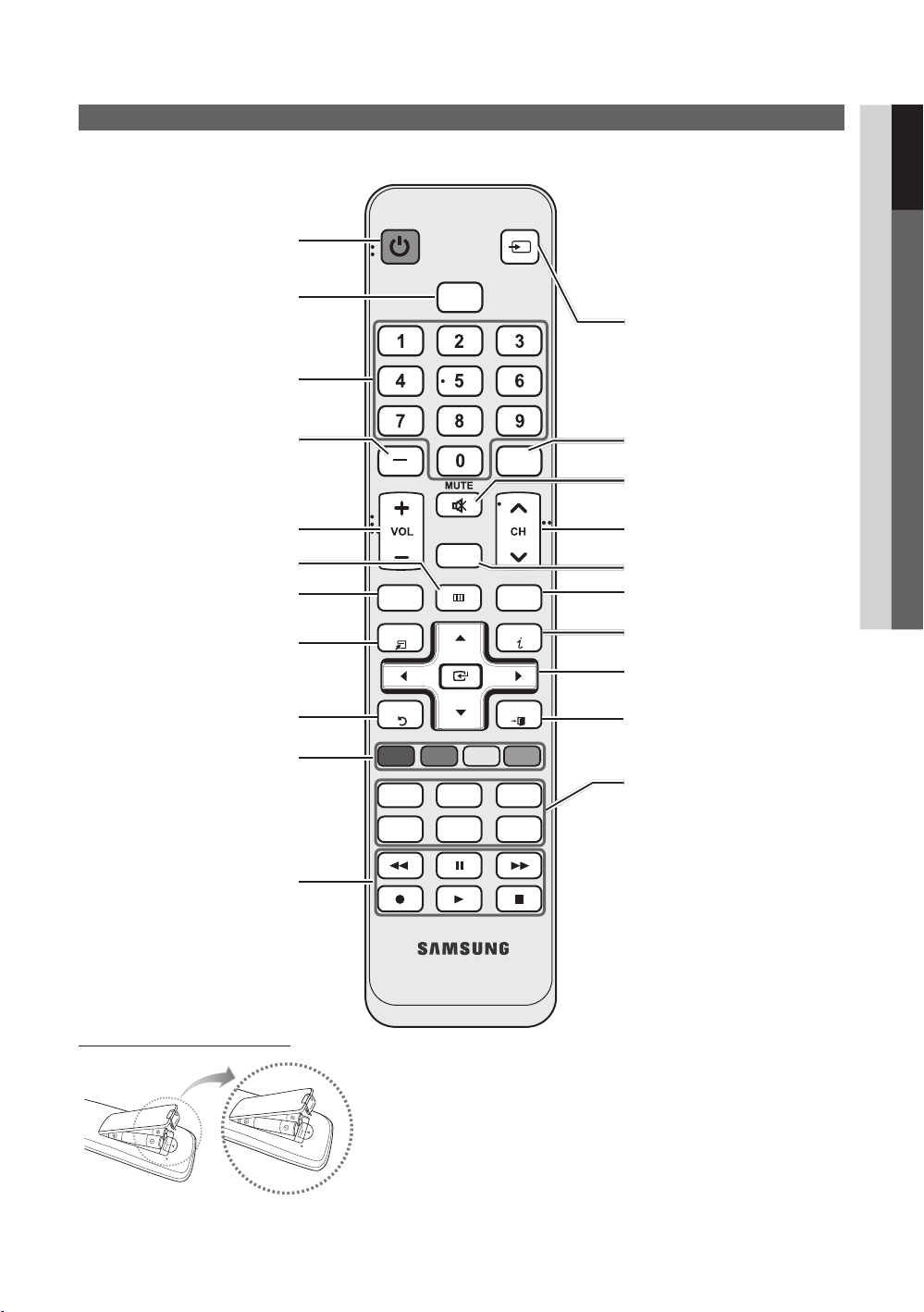
리모컨 설명
✎
이 리모컨은 Power, Channel, Volume 버튼에 시각 장애를 위한 점자 표시가 있는 특수 리모컨입니다.
POWER SOURCE
TV를 켜고 끕니다.
01 시작하기
HDMI 모드를 직접 선택합니다.
채널로 직접 이동합니다.
같은 방송국에서 방송 중인 추가
채널(디지털)을 선택합니다. 예를
들어, 채널 “54-3”을 선택하려면
“54”를 누른 다음 “-”과 “3”
을 누르세요.
음량을 조절합니다.
OSD를 불러옵니다.
Media Play를 표시합니다 (25페이지).
자주 사용하는 기능을 빠르게
선택합니다.
이전 메뉴로 돌아갑니다.
Channel List, Media Play 메뉴
등에서 사용하는 버튼입니다.
Media Play 및 Anynet+ 모드에서
사용하는 버튼입니다(25, 31페이지).
(: Anynet+ 기능이 있는 삼성
레코더의 녹화물을 제어합니다.)
HDMI
CHLIST
MENU
MEDIA.P
TOOLS
RETURN
A B C D
S.MODE
P.MODE
SLEEP
P.SIZE
PRE-CH
FAV.CH
INFO
EXIT
MTS
CC
사용 가능한 비디오 소스를 표시 및
선택합니다 (12페이지).
이전 채널로 돌아갑니다.
음향을 잠시 차단합니다.
채널을 변경합니다.
채널 목록을 화면에 표시합니다 (13
페이지).
선호 채널 목록을 화면에 표시합니다
(13페이지).
TV 화면에 정보를 표시합니다.
화면 메뉴 항목을 선택하고, 메뉴에
표시된 값을 변경합니다.
메뉴를 종료합니다.
S.MODE: 음향 모드를 선택합니다 (18
페이지).
SLEEP: 지정된 시간에 TV를
자동으로 끕니다 (20페이지).
MTS: 스테레오, 모노 또는
SAP(Separate Audio Program)
방송을 선택합니다(19페이지).
P.MODE: 화면 모드를 선택합니다 (15
페이지).
P.SIZE: 화면 크기를 선택합니다 (17
페이지).
CC: 자막 디코더를 제어합니다 (22
페이지).
배터리 넣기(배터리 크기: AAA)
✎
참고
TV와의 거리가 23피트 이내일 때 리모컨을 사용하세요.
x
밝은 전등은 리모컨 성능에 영향을 줄 수 있습니다.
x
형광등이나 네온사인 주변에서 TV를 사용하지 마세요.
색상과 디자인은 모델에 따라 다를 수 있습니다.
x
한국어
7

시작하기
안테나 연결하기
TV 전원을 처음 켜면 기본 설정 절차가 자동으로 진행됩니다.
✎
전원 코드와 안테나 연결하기.
✎
케이블 주형 부분의 크기나 모양이 이상하면, 입력 포트에 제대로 연결하지 못할 수 있습니다.
VHF/UHF 안테나
케이블
또는
전원 입력
Plug & Play(초기 설정)
TV 전원을 처음 켜면, 기본 설정 구성을 지원하는 일련의 화면 프롬프트가 나타납니다. POWER 버튼을 누르세요.
Plug & Play은 Input 소스가 TV로 설정되어 있을 때만 사용할 수 있습니다.
✎
이전 단계로 돌아가려면 빨간색 버튼을 누르세요.
언어 선택하기
1
Store Demo 또는
2
Home Use 선택하기
안테나 선택하기
3
채널 선택하기
4
Clock Mode 설정하기 Clock Mode를 자동 또는 수동으로 설정하세요.
5
HD Connection Guide
6
보기.
Enjoy your TV.
▲ 또는 ▼ 버튼을 누른 다음 ENTER 버튼을 누르세요.
원하는 OSD(On Screen Display) 언어를 선택하세요.
◄ 또는 ► 버튼을 누른 다음 ENTER 버튼을 누르세요.
y Home Use를 선택하세요. Store Demo는 매장
전용입니다.
y 장치 설정을 Store Demo에서 Home Use(표준)로
되돌리세요: TV의 음량 버튼을 누르세요. 음량 OSD가
나타나면 MENU를 5초 동안 누르세요.
▲ 또는 ▼ 버튼을 누른 다음 ENTER 버튼을 누르세요. Air, Cable 또는 Auto을
선택하세요.
▲ 또는 ▼ 버튼을 누른 다음 ENTER 버튼을 누르세요. 기억할 채널 소스를
선택하세요. 안테나 소스를 Cable으로 설정하면, 숫자 값(채널 주파수)을 채널에
할당하는 단계가 나타납니다. 자세한 내용은 Channel → Auto Program을 참조하세요
(14페이지).
✎
채널 기억을 중단하려면 언제든지 ENTER 버튼을 누르세요.
y Auto: DST(섬머타임) 모드와 시간대를 선택할 수 있습니다.
y Manual: 현재 날짜와 시간을 수동으로 설정할 수 있습니다 (19페이지).
y 최적의 HD 화질을 제공하는 연결 방식이 표시됩니다.
ENTER 버튼을 누르세요.
ANT OUT
POWER
P
7
이 기능을 초기화하고 싶으면...
MENU → Setup → Plug & Play → ENTER
한국어
8

연결하기
AV 기기 연결하기
HDMI 또는 HDMI/DVI 케이블 사용: HD 연결(최대 480P/1080i)
최고의 화질을 구현하려면 HDMI를 사용하는 것이 좋습니다.
사용 가능한 기기: DVD, Blu-ray 플레이어, HD 케이블 박스, HD STB(셋톱박스) 위성 리시버
WR
빨간색 흰색
✎
HDMI IN 1(DVI), 2, PC/DVI AUDIO IN
HDMI/DVI 케이블 연결을 사용하는 경우에는 HDMI IN 1(DVI) 잭을 비디오에 사용해야 합니다. DVD,
x
Blu-ray 플레이어, HD 케이블 박스, HD STB 위성 리시버에는 DVI-HDMI(DVI/HDMI) 케이블 또는
DVI-HDMI(DVI/HDMI) 어댑터가 필요할 수 있습니다. PC/DVI AUDIO IN 잭은 오디오에 필요합니다.
HDMI 선의 두께가 14mm 이하만 사용하세요.
x
일부 낮은 버전의 HDMI 모드를 지원하는 외부기기를 최신 HDMI 버전을 지원하는 T V와 연결할 경우,
x
TV 화면의 색이 정상적이지 않거나 화면 또는 소리가 나오지 않을 수 있습니다. 이와 같은 현상이
나타날 경우 HDMI 외부기기 업체에 HDMI 버전을 확인 후 업그레이드를 요청 하시기 바랍니다.
인
증된 HDMI선을 구입하시는 게 좋습니다. 그러지 않으면 화면이 보이지 않거나 연결 오류가 발생할 수 있습니다.
x
02 연결하기
HDMI OUT
장치
DVI OUT
AUDIO OUT
R-AUDIO-L
장치
컴포넌트(최대 480P/1080i) 또는 A/V(480i만 해당) 케이블 사용
사용 가능한 기기: 디지털 오디오 시스템, 앰프, 홈 시어터
AUDIO OUT
R-AUDIO-L
WR R GB
RGB W R
COMPONENT OUT
PR
빨간색빨간색
PB Y
W
Y
W
R
빨간색
✎
COMPONENT IN / AV IN: AV IN에 연결할 때 AV IN [Y/VIDEO] 잭의 색상(초록색)은 비디오 케이블의 색상
Y
흰색
노란색
장치 장치
Y
VIDEO OUT
R
W
R
AUDIO OUT
R-AUDIO-L
(노란색)과 일치하지 않습니다.
✎
더 나은 화질을 구현하려면 A/V 연결보다 컴포넌트 연결을 사용하는 것이 좋습니다.
✎
케이블 주형 부분의 크기나 모양이 이상하면, 입력 포트에 제대로 연결하지 못할 수 있습니다.
RGBWR
파란색흰색
초록색
한국어
9

연결하기
R-AUDIO-L
오디오 기기 연결하기
옵티칼(디지털), 오디오(아날로그) 케이블 또는 헤드폰 연결 사용하기
사용 가능한 기기: 디지털 오디오 시스템, 앰프, DVD 홈 시어터
UN19C4000, UN22C4000
UN26C4000
디지털 오디오 시스템
OPTICAL
AUDIO IN
DVD 홈 시어터
앰프/
디지털 오디오 시스템
WR
빨간색 흰색
✎
DIGITAL AUDIO OUT (OPTICAL)
디지털 오디오 시스템을 DIGITAL AUDIO OUT (OPTICAL) 잭에 연결하면 TV와 시스템의 음량이 모두
x
줄어듭니다.
5.1CH(채널) 오디오는 5.1CH을 지원하는 외부 기기에 TV를 연결한 경우에만 사용할 수 있습니다.
x
리시버(앰프 또는 DVD 홈 시어터)가 ON에 맞춰져 있으면, TV의 옵티칼 잭에서 소리가 나오는 걸 들을
x
수 있습니다. TV가 DTV 신호를 수신하는 경우, TV는 앰프 또는 DVD 홈 시어터로 5.1CH 사운드를
보냅니다. DVD/Blu-Ray 플레이어/케이블 박스/STB(셋톱박스) 위성 리시버와 같은 디지털 구성요소가
소스이고 HDMI를 통해 이 소스를 TV에 연결하면, 앰프 또는 DVD 홈 시어터에서 2CH 음향만 들립니다.
5.1CH 음향을 듣고 싶으면, DVD/Blu-Ray 플레이어/케이블 박스/STB 위성 리시버의 디지털 오디오
출력 잭을 앰프 또는 홈 시어터에 직접 연결하세요.
✎
HEADPHONE :TV의 헤드폰 출력부에 헤드폰을 연결할 수 있습니다. 헤드폰을 연결하면 내장
스피커에서 소리가 나지 않습니다.
헤드폰을 TV에 연결하면 음향 기능이 제한될 수 있습니다.
x
헤드폰 음량과 TV 음량은 별도로 조정됩니다.
x
✎
AUDIO OUT: 앰프/홈 시어터의 오디오 입력 잭에 연결합니다.
적절한 커넥터를 사용해서 연결하세요.
x
AUDIO OUT 잭에 오디오 앰프를 연결해둔 경우에는 TV 음량을 낮추고 앰프의 음량 조절을 통해 음량
x
레벨을 조정하세요.
OPTICAL
10
한국어

EX-Link 케이블 연결 사용하기
사용 가능한 기기: EX-Link를 지원하는 외부 기기
EX-LINK: 서비스 전용 커넥터.
HDMI/DVI 케이블 또는 D-sub 케이블 사용
디스플레이 모드(D-Sub 및 HDMI/DVI 입력)
최적 해상도는 1360x768 @ 60Hz입니다.
모드 해상도
IBM
MAC
VESA CVT
VESA DMT
VESA GTF
640 x 350
720 x 400
640 x 480
832 x 624
720 x 576
1280 x 720
640 x 480
640 x 480
640 x 480
800 x 600
800 x 600
800 x 600
1024 x 768
1024 x 768
1024 x 768
1280 x 720
1360 x 768
1280 x 720 52.500 70.000 89.040 -/+
수평 주파수
(KHz)
31.469
31.469
35.000
49.726
35.910
56.456
31.469
37.500
37.861
37.879
46.875
48.077
48.363
56.476
60.023
45.000
47.712
PC 연결하기
수직 주파수
(Hz)
70.086
70.087
66.667
74.551
59.950
74.777
59.940
75.000
72.809
60.317
75.000
72.188
60.004
70.069
75.029
60.000
60.015
DVI OUT
AUDIO OUT
AUDIO OUT
PC OUT
픽셀 클럭 주파수
(MHz)
25.175
28.322
30.240
57.284
32.750
95.750
25.175
31.500
31.500
40.000
49.500
50.000
65.000
75.000
78.750
74.250
85.500
02 연결하기
동기화 극성
(H/V)
+/-
-/+
-/-
-/-
-/+
-/+
-/-
-/-
-/+/+
+/+
+/+
-/-
-/-
+/+
+/+
+/+
✎
참고
HDMI/DVI 케이블 연결에는 HDMI IN 1(DVI) 잭을 사용해야 합니다.
x
비월주사 모드는 지원하지 않습니다.
x
비표준 비디오 형식을 선택한 경우에는 TV가 비정상적으로 작동할 수 있습니다.
x
분리 및 컴포지트 모드는 지원됩니다. SOG(Sync On Green)는 지원되지 않습니다.
x
한국어
11

연결하기
HLIS
T
S
SOURCE
RE-CH
P
O
WER
SOURCE
입력 모드 변경하기
Source List
TV를 선택하거나 DVD/Blu-ray 플레이어/
케이블 박스/STB 위성 리시버와 같은 외부
입력 모드를 선택합니다.
MENU → Input → Source List →
ENTER
■ TV / PC / AV / Component / HDMI1/DVI /
HDMI2 / USB
✎
TV에 연결된 외부 기기만 선택할 수 있습니다.
Source List에서 연결된 입력이 강조되어
표시됩니다.
✎
Source List에서 PC 모드는 항상 활성 상태를
유지합니다.
기본 기능
메뉴 탐색 방법
TV를 사용하기 전에, 아래 단계에 따라 다양한 기능을
선택 및 조정할 수 있도록 메뉴를 탐색하는 방법을
익히세요.
MENU
1
2
3
1 MENU 버튼: 메인 화면 메뉴를 표시합니다.
2 ENTER / 방향 버튼: 커서를 이동하고 항목을
선택합니다. 설정을 확인합니다.
3 RETURN 버튼: 이전 메뉴로 돌아갑니다.
4 EXIT 버튼: 화면 메뉴를 종료합니다.
.
TOOL
RETURN
AV.CH
INF
EXIT
EXIT
4
Edit Name
MENU → Input → Edit Name → ENTER
■ VCR / DVD / Cable STB / Satellite STB / PVR STB
/ AV Receiver / Game / Camcorder / PC / DVI PC /
DVI Devices / TV / IPTV / Blu-ray / HD DVD / DMA:
입력 모드를 더 쉽게 선택할 수 있도록 입력 단자에
연결된 기기에 이름을 설정합니다.
✎
HDMI/DVI 케이블을 HDMI IN 1(DVI) 단자에 연결한
경우에는 Edit Name의 DVI PC 또는 DVI Devices
모드로 설정해야 합니다.
OSD(On Screen Display) 작동 방법
접근 단계는 선택한 메뉴에 따라 다를 수 있습니다.
MENU
1
▲ / ▼ ▲ 또는 ▼ 버튼으로 아이콘을
2
ENTER
3
▲ / ▼ ▲ 또는 ▼ 버튼으로 원하는 하위
4
◄ / ► ◄ 또는 ► 버튼으로 항목 값을
5
ENTER
6
EXIT
메인 메뉴 옵션이 화면에
표시됩니다.
Picture, Sound, Channel, Setup,
Input, Application, Support.
선택합니다.
ENTER버튼을 눌러 하위
메뉴에 접근합니다.
메뉴를 선택합니다.
조정합니다. OSD 조정은 선택한
메뉴에 따라 다를 수 있습니다.
ENTER 버튼을 눌러 선택을
확인합니다.
EXIT 버튼을 누릅니다.
7
12
한국어

채널 메뉴
B
채널 보기
Channel List
선호 채널을 추가, 삭제, 설정하고 디지털
방송의 프로그램 가이드를 사용합니다.
MENU → Channel → Channel List
→ ENTER
▲ / ▼ 버튼을 눌러 All Channels, Added Channels,
Favorite 또는 Programmed 화면에서
채널을 선택한 후 ENTER 버튼을
누릅니다. 이제 선택한 채널을 볼 수 있습니다.
Added Channels
6 Air
6-1 * TV #6
7 Air
8 Air
9 Air
9-1 * TV #9
10 Air
10-1 * TV #10
11-1 * TV #11
Air Antenna B Zoom Select Page
■ All Channels: 현재 사용할 수 있는 채널을 모두
표시합니다.
■ Added Channels: 추가된 채널을 모두
표시합니다.
■ Favorite: 선호 채널을 모두 표시합니다.
■ Programmed: 현재 예약한 프로그램을 모두
표시합니다.
✎
Channel List에서 컬러 버튼 사용하기
빨강색 (Antenna): Air 또는 Cable으로
x
전환합니다.
초록색 (Zoom): 채널 번호를 크거나 작게
x
표시합니다.
노란색 (Select): 채널 목록을 여러 개
x
선택합니다. 선택한 채널을 모두 한 번에
설정하려면 필요한 채널을 선택하고 노란색 버튼을
누르세요. 선택한 채널의 왼쪽에 표시가
나타납니다.
(Page): 다음 페이지 또는 이전 페이지로
x
이동합니다.
(Tools): Channel List 옵션 메뉴를
x
표시합니다. (옵션 메뉴는 상황에 따라 다를 수
있습니다.)
CH LIST
Tools
채널 상태 표시 아이콘
아이콘 작동
선택한 채널.
선호 채널로 설정한 채널.
예약한 프로그램.
선호 채널 사용하기
MENU → Channel → Channel List →
ENTER
Add to Favorite / Delete from Favorite
선호 채널로 등록하여 자주 보려는 채널을 선택합니다.
1. 채널을 선택하고 TOOLS 버튼을 누르세요.
2. Add to Favorite 또는 Delete from Favorite 메뉴를
각각 사용하여 채널을 추가하거나 삭제하세요.
Added Channels
선호 채널을 모두 보려면 오른쪽에
표시된 버튼을 클릭하세요.
6 Air
6-1 * TV #6
7 Air
8 Air
9 Air
9-1 * TV #9
10 Air
10-1 * TV #10
11-1 * TV #11
Air Antenna B Zoom Select Page
Delete
Add to Favorite
Timer Viewing
Channel Name Edit
Select All
Tools
FAV.CH
03 기본 기능
한국어
13
